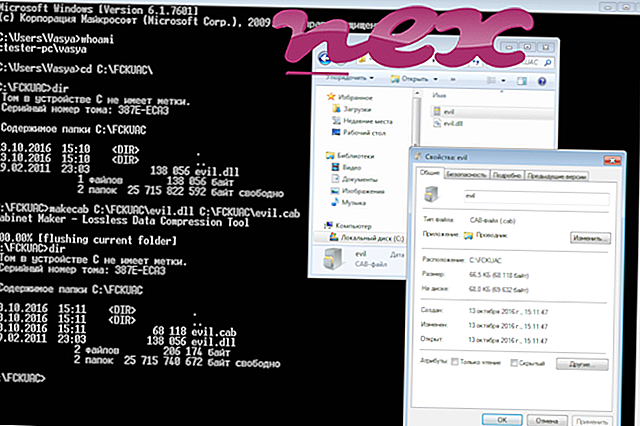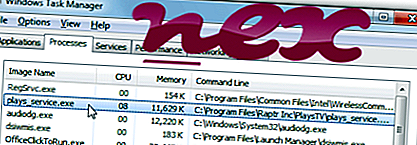
Proces poznat kao Plays.tv usluga ili Plays.tv video snimač ili Plays.tv video snimač Raptr pripada softveru PlaysTVService ili PlaysTV od strane Plays.tv ili Copyright © (verzija 2017 Plays.tv, LLC, 2016 Plays.tv, LLC, 2018. Plays.tv, LLC).
Opis: Plays_service.exe nije bitan za Windows OS i uzrokuje relativno malo problema. Plays_service.exe nalazi se u podmapi "C: \ Program Files (x86)" - npr. C: \ Program Files (x86) \ Raptr Inc \ PlaysTV \ . Poznate veličine datoteka u sustavu Windows 10/8/7 / XP su 32.528 bajtova (58% svih pojava), 55.000 bajtova, 55.056 bajta, 55.024 bajta ili 54.544 bajta. Proces je usluga, a naziv usluge je PlaysService: Automatski instalira nova ažuriranja na Plays.tv klijent.
Program nije vidljiv. Plays_service.exe je certificirana od strane pouzdane tvrtke. Datoteka plays_service.exe nije sistemska datoteka sustava Windows. Proces preslušava ili šalje podatke s otvorenih portova na LAN ili Internet. Ovaj program možete deinstalirati na upravljačkoj ploči. Stoga je tehnička ocjena sigurnosti 36% opasna .
Deinstalacija ove varijante: Ako naiđete na probleme s plays_service.exe, možete ukloniti i cijeli program PlaysTV pomoću upravljačke ploče Windows.
Važno: Neki se zlonamjerni softver kamuflira kao plays_service.exe, posebno ako se nalazi u mapi C: \ Windows ili C: \ Windows \ System32. Stoga biste trebali provjeriti postupak plays_service.exe na računalu kako biste vidjeli postoji li prijetnja. Preporučujemo Upravitelj sigurnosnih zadataka za provjeru sigurnosti vašeg računala. Ovo je bio jedan od najboljih izbora za Washington Post i PC World .
Čisto i uredno računalo ključni je zahtjev za izbjegavanje problema s play_service. To znači pokretanje skeniranja zlonamjernog softvera, čišćenje tvrdog diska pomoću 1 cleanmgr i 2 sfc / scannow, 3 programa za deinstaliranje koji vam više nisu potrebni, provjera programa za automatsko pokretanje (pomoću 4 msconfig) i omogućavanje automatskog ažuriranja 5 programa Windows. Uvijek se sjetite vršiti sigurnosne kopije ili barem postaviti točke vraćanja.
Ako imate stvarni problem, pokušajte se prisjetiti zadnje stvari koju ste učinili ili posljednje što ste instalirali prije nego što se problem prvi put pojavio. Koristite naredbu 6 resmon da prepoznate procese koji uzrokuju vaš problem. Čak i za ozbiljnije probleme, umjesto da ponovno instalirate Windows, bolje je popraviti instalaciju ili, za Windows 8 i novije verzije, izvršiti naredbu 7 DISM.exe / Online / Cleanup-image / Restorehealth. To vam omogućuje popravak operativnog sustava bez gubitka podataka.
Kako bi vam pomogli da analizirate plays_service.exe na vašem računalu, sljedeći se programi pokazali kao korisni: Sigurnosni upravitelj zadataka prikazuje sve tekuće zadatke operativnog sustava Windows, uključujući ugrađene skrivene procese, kao što su nadzor tipkovnice i preglednika ili unosi Autostart. Jedinstvena ocjena sigurnosnog rizika ukazuje na vjerojatnost da će proces biti potencijalni špijunski softver, malware ili trojanski virus. B Malwarebytes Anti-Malware otkriva i uklanja špijunski softver, adware, trojance, keyloggere, malware i tragače sa vašeg tvrdog diska.
Povezana datoteka:
dsaservice.exe cyberghost.service.exe kerishdoctor.exe plays_service.exe acwebbrowser.exe promptservice.exe facebook gameroom browser.exe mediaserver.exe pds.exe cshelper.exe comcastau.dll